راهنمای تنظیمات مودم دی لینک و کانفیگ مودم دی لینک
همانطور که می دانید هنگامی که اشتراک اینترنت ADSL خریداری می نمایید باید مودم خود را کانفیگ کنید. کانفیگ کردن مودم به معنای تنظیم کردن آن برای وصل شدن به اینترنت است. شما مودم را حداقل یک بار باید تنظیم کنید تا بتوانید با دستگاه های مختلفی به اینترنت آن متصل شوید.
با توجه به اینکه کاربران پرسش های زیادی در خصوص کانفیگ کردن مودم اینترنت و تنظیمات مودم داشتند ، وب سایت اُمیگو در این مقاله تنظیم مودم d-link و کانفیگ مودم دی لینک را مورد بررسی قرار می دهد. امید است این مقاله راهنمای مناسبی برای تنظیم اینترنت مودم شما باشد. پیشنهاد می کنیم اگر تخصصی در زمینه پیکربندی مودم اینترنت خود ندارید ، به دقت این مقاله را مطالعه نمایید.
همچنین بهتر است در صورتی که بعد از کانفیگ کردن مودم خود ، اینترنت تان به طور مداوم قطع و وصل شد ، مقاله ما در خصوص " خاموش شدن چراغ اینترنت مودم و قطع و وصل شدن اینترنت " را نیز مطالعه کنید تا اثر نویز بر خط اینترنت خود را بسنجید.
چرا باید مودم اینترنت را کانفیگ کنیم ؟
زمانی که اشتراک اینترنت ADSL خریداری می کنید برای اولین بار اقدام به کانفیگ کردن مودم خود می نمایید . اما بعد از آن نیز ممکن است به دلایل مختلف مثل فراموش کردن رمز عبور ، و یا نیاز به تغییر رمز مودم برای امنیت بیشتر و جلوگیری از هک شدن و یا برای رفع مشکل باز نشدن سایت ها با تغییر DNS اینترنت ، نیاز به ورود به صفحه تنظیمات مودم و ایجاد تغییراتی در تنظیمات آن داشته باشید .
معرفی چراغ های موجود در مودم D-Link
در این بخش از مقاله به معرفی چراغ های مودم دی لینک می پردازیم :

1- چراغ Power : روشن بودن این چراغ به معنای اتصال صحیح آداپتور برق مودم است .
2- چراغ LAN : نشان دهنه اتصال LAN به یک دستگاه دیگر است .
3- چراغ Wireless : روشن بودن این چراغ نشان دهنده فعال بودن قسمت وایرلس مودم است .
4- چراغ WPS : مربوط به مدل WPS است که یک استاندارد تنظیمات امنیتی شبکه های وای فای است .
5- چراغ USB : روشن بودن این چراغ نشان دهنده اتصال یک دستگاه USB است .
6- چراغ DSL : روشن بودن این چراغ به صورت ثابت نشان دهنده وجود سرویس ADSL روی خط تلفن متصل شده به مودم است .
7- چراغ Internet : سبز بودن چراغ اینترنت مودم نشان دهنده این است که تنظیم مودم اینترنت به صورت صحیح انجام گرفته و اتصال مودم با اینترنت هم برقرار است .
تنظیم کردن مودم D-Link برای اینترنت
در این مقاله کانفیگ مودم دی لینک مدل : DSL – 2740U را آموزش می دهیم. برای انجام تنظیمات مودم d-link 2740u مراحل زیر را دنبال کنید :

1- در قسمت نوار آدرس مرورگر خود آی پی 192.168.1.1 را وارد کنید.
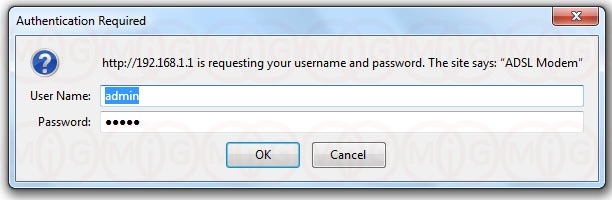
2- در این مرحله پنجره جدیدی باز می شود و نام کاربری و پسورد مودم از شما پرسیده می شود. که هر دو قسمت به صورت پیش فرض admin می باشد. برای هر دو قسمت admin را وارد کرده و دکمه OK را انتخاب کنید.
چنانچه رمز عبور مودم را فراموش کرده اید ، بهتر است مودم را ریست فکتوری کنید. معمولا در پشت مودم ها سوراخ ریزی وجود دارد که با فرو کردن سوزن و نگه داشتن چند ثانیه ای میتوان مودم را ریست کارخانه ای کرد و با نام کاربری و رمز عبور admin وارد شد.
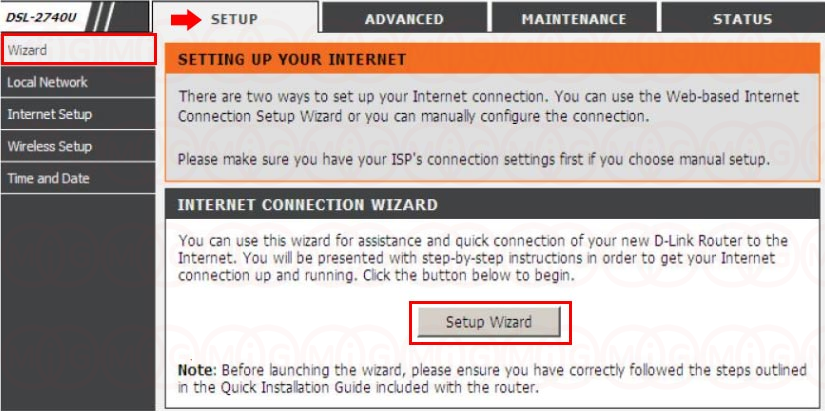
3- به این ترتیب به صفحه تنظیمات مودم d-link وارد خواهید شد . در تب Wizard در بخش SETUP روی دکمه Setup Wizard کلیک کنید.
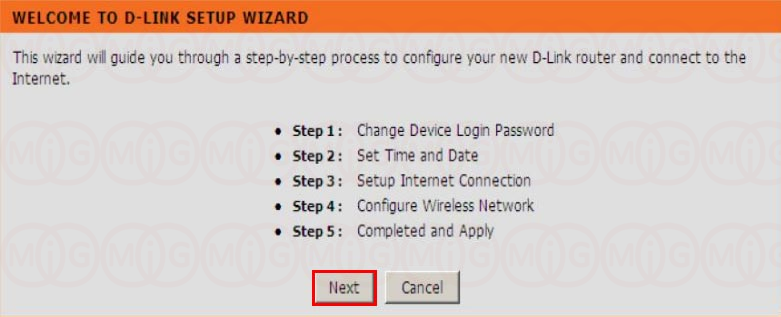
4- صفحه خوش آمد گویی باز خواهد شد . روی دکمه Next کلیک کنید تا به صفحه تنظیمات مودم دی لینک هدایت شوید.
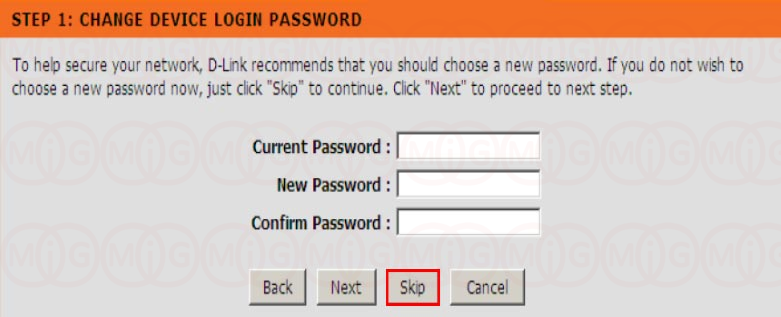
5- در این بخش می توانید برای امنیت بیشتر و جلوگیری از هک وای فای مودم d-link دی لینک اقدام به تغییر رمز مودم دی لینک که به صورت پیش فرض admin است نمایید ( پسوردی که در مرحله 2 وارد کردید ) در صورت عدم تمایل به این کار دکمه Skip را بزنید .
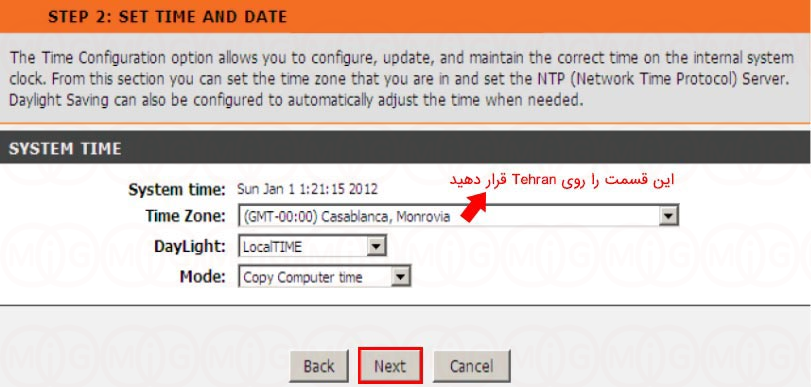
6- در این قسمت Time Zone را روی Tehran قرار داده و دکمه Next را انتخاب کنید.
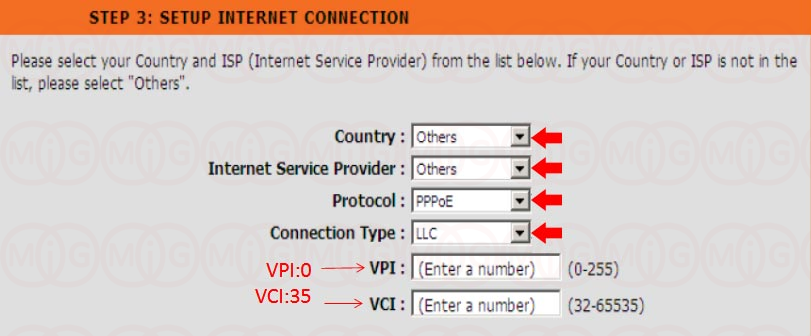
7- در مرحله بعد تنظیمات را مطابق تصویر زیر تغییر دهید و VPI:0 و VCI:35 را انتخاب کنید.
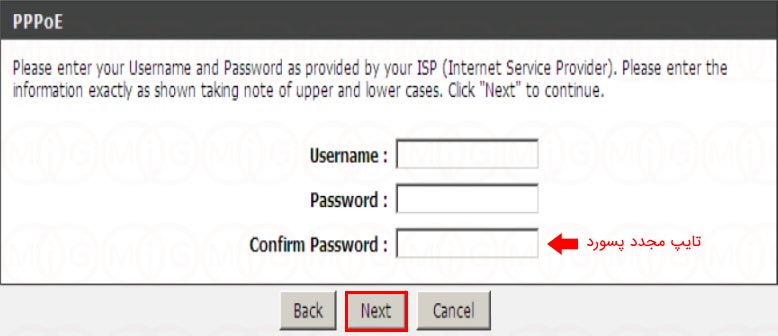
8- در این مرحله نام کاربری و پسورد ارائه شده توسط مخابرات را وارد نمایید و دکمه Next را انتخاب کنید.
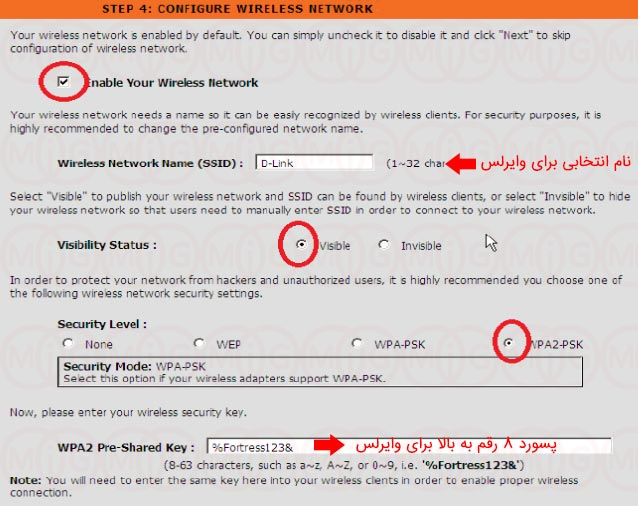
9- در این قسمت تیک Enable Your Wireless Network را فعال کنید ، در بخش Wireless Network Name نام انتخابی برای وایرلس خود را انتخاب نمایید . همچنین قسمت Visibility Status را روی Visible قرار داده و در بخش Security level ، Wp A2-Psk را انتخاب کنید . همچنین در قسمت WPA2 Pre-Shared key یک پسورد 8 رقم به بالا برای وایرلس خودانتخاب کنید . و سپس روی دکمه Next کلیک کنید.
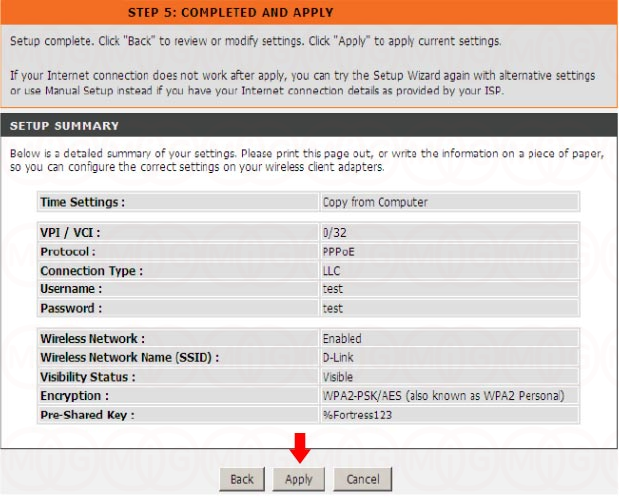
10- در مرحله آخر نیز روی دکمه Apply کلیک کنید تا تغییرات اعمال شود.
مقاله " جلوگیری از هک وای فای مودم Dlink دی لینک " را جهت مطالعه پیشنهاد میکنیم
مقاله " آموزش رفع مشکلات اتصال به اینترنت " را جهت مطالعه پیشنهاد میکنیم
منبع مطلب : Heyvatech.com

)

مشاهده نظرات بیشتر...